
现在大家用的电脑系统大部分是win7系统和win8系统。为了保证操作系统的安全,微软会默认打开电脑防火墙。防火墙的含义可以从字面上理解为一种保护措施,基于内部网络和外部网络之间的安全系统。但是,有时候电脑防火墙还是需要设置的。想打开就打开,想关闭就关闭。因为有些程序和功能必须设置才能通过防火墙,很多电脑找不到win7电脑的防火墙,所以今天系统圣地边肖带来了一个win7防火墙在哪里设置,的教程,希望对大家有所帮助。
win7防火墙在哪里设置
1.打开控制面板是对的。单击开始菜单并打开控制面板,进入特定设置页面。

2.进入控制面板的设置页面,找到网络状态和任务,点击进入设置页面。

3.在设置页面的左下角找到windows防火墙设置按钮,然后单击它进行设置。
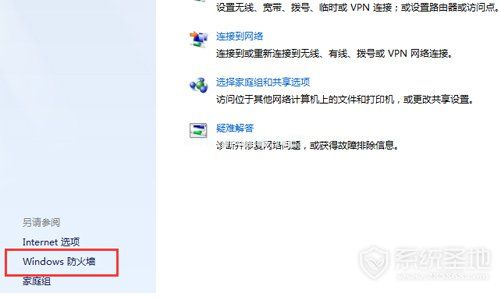
4.在导航栏左侧找到它,然后打开或关闭Windows防火墙。

5.根据你的实际情况,选择关闭还是启用防火墙!

6.我们可以进一步设置防火墙,在左侧导航栏中选择允许程序或功能通过Windows防火墙。我们可以检查哪些程序和功能被允许通过防火墙。如果我们不想让一个程序或函数通过防火墙,我们可以去掉前面的。


今天, 结束语:将向您介绍如何设置win7计算机防火墙的教程。其实不管是win7、win8还是win10系统。电脑的防火墙是在控制面板中设置的,控制面板一打开就有windows防火墙。毕竟微软的更新让用户体验更好。如果你想了解更多关于电脑教程,的信息,请继续关注官方网站,这个系统的圣地。